- Автор темы
- Администратор
- Модер.
- Команда форума
- #1
1. Установка Nginx.
Веб сервер Nginx доступен в стандартном репозитории Centos 8 по умолчанию, и по этому мы будем производить установку веб сервера Nginx с использованием стандартного менеджера пакетов dnf, который представляет собой новый доступный по умолчанию менеджер пакетов в CentOS 8. Для установки Nginx выполните следующую команду в консоли:
Код:
$. sudo dnf install nginx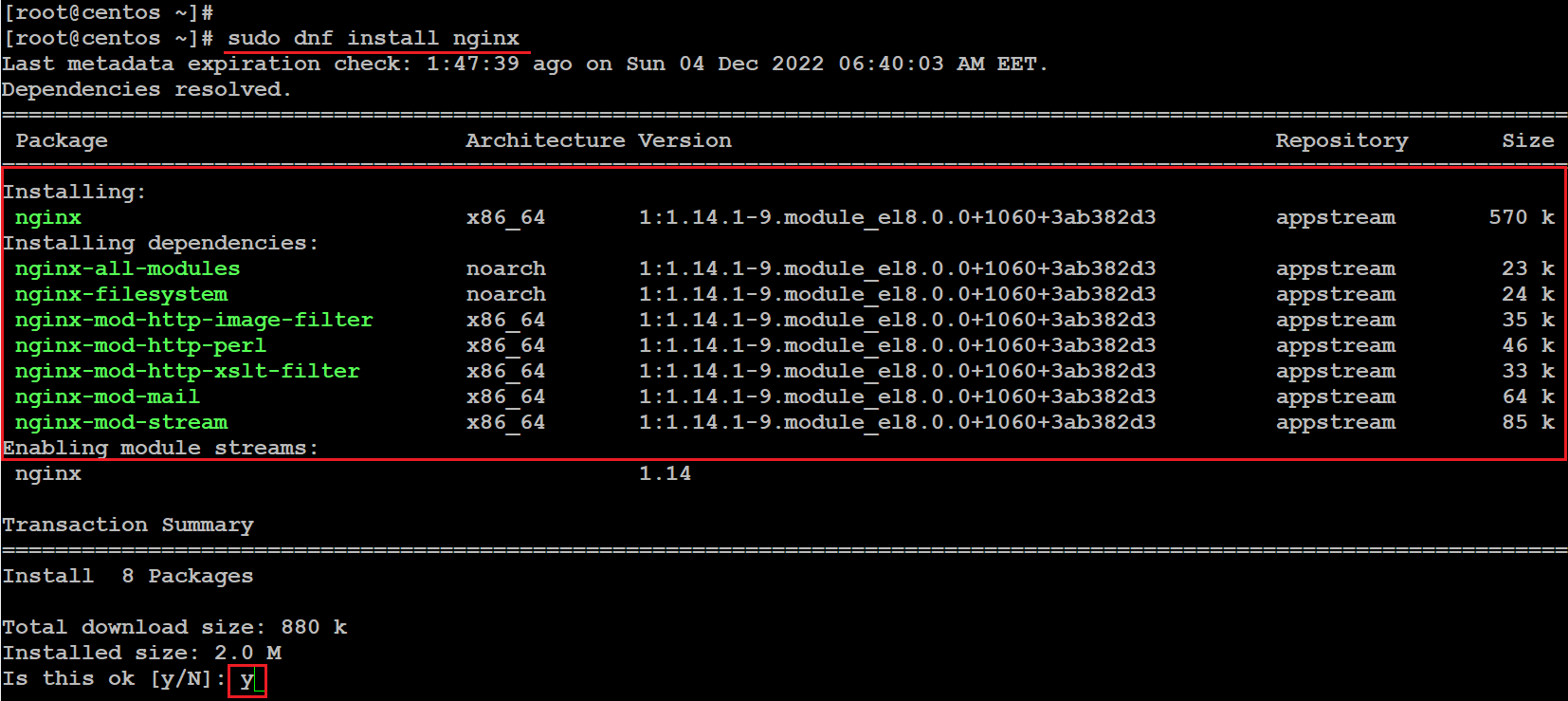
Дальше вас попросит подтвердить установку, введите y. После подтверждения менеджер пакетов dnf установит Nginx и все его зависимости на ваш сервер.
2. Запуск веб сервера Nginx.
После того как Nginx успешно установился, то его мы теперь должны запустить. Для запуска Nginx воспользуйтесь командой:
Код:
$. sudo systemctl start nginx3. Автоматический запуск Nginx.
При загрузке или перезагрузки сервера сервис Nginx сам не запускается. Проверяем статус.
Код:
$. service nginx status
Как видим на скриншоте сервис Nginx имеет значения параметра Loaded - disabled, а значит что когда по каким то причинам перезагрузится сервер, то ваш веб сервер Nginx будет не активным, и сайт тоже не будет работать.
Для того чтобы Nginx запускался каждый раз после перезагрузится сервер, то службу Nginx нужно поставить в авто старт, для этого воспользуйтесь командой:
Код:
$. sudo systemctl enable nginx
Теперь проверим еще раз статус.
Код:
$. service nginx status
Теперь значения параметра Loaded - enabled. Авто старт будет работать.
4. Настройка брандмауэра Firewall.
Если у вас на сервере активный Firewall, то входящий трафик по портам 80 и 443 будут закрыты, и доступ из сети интернет к вашему сайту или приложению получить не получится, по этому их нужно открыть. Открыть доступ мы можем двумя вариантами, первый это открыть сами порты 80 и 443, а второй это открыть протоколы http и https.Первый вариант: Открываем доступ к веб серверу Nginx по протоколу http и https:
Код:
$. sudo firewall-cmd --permanent --add-service=http
$. sudo firewall-cmd --permanent --add-service=https
Второй вариант: Открываем доступ к веб серверу Nginx по портам 80 и 443:
Код:
$. sudo firewall-cmd --permanent --add-port=80/tcp
$. sudo firewall-cmd --permanent --add-port=443/tcp
Чтобы наши изменения вступили в силу, то необходимо перезагрузить службу брандмауэра Firewall:
Код:
$. sudo firewall-cmd --reloadПроверяем открыт ли доступ.
Код:
$. sudo firewall-cmd --permanent --list-all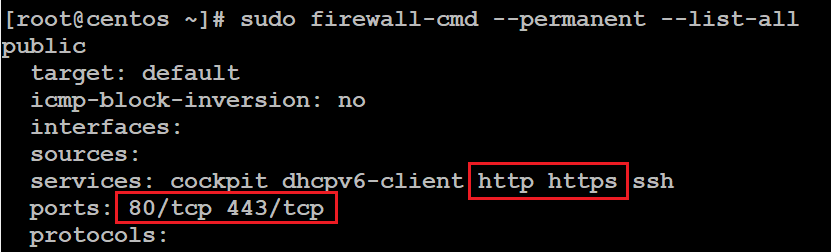
Доступ открыт.
5. Проверка веб сервера Nginx.
Теперь настала очередь проверить работает ли вообще наш веб сервер, для этого в браузере вводим ip адрес нашего сервера и смотрим. У меня этот адрес 192.168.2.99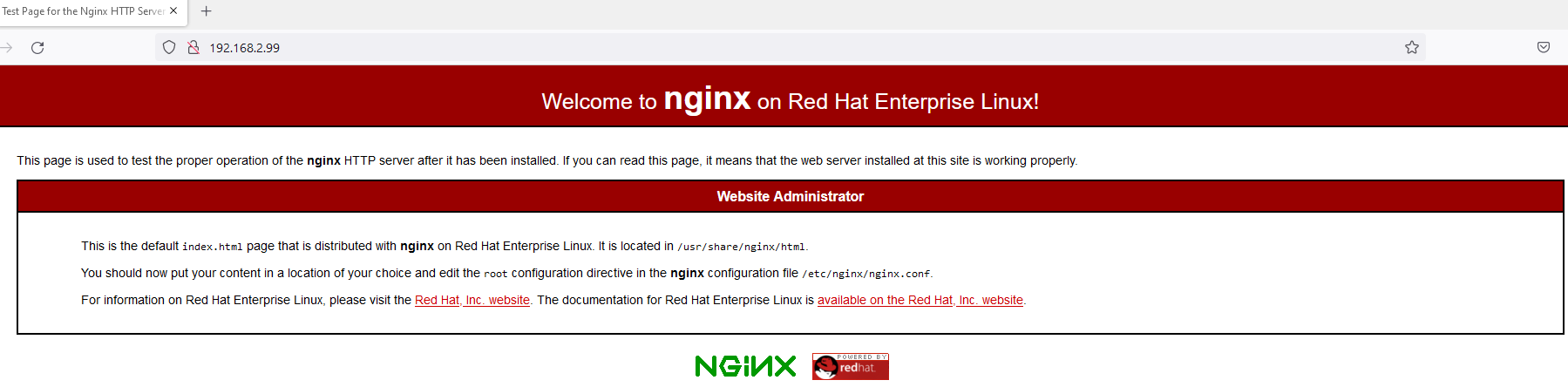
Как видим тестовая страница веб сервера Nginx успешно загрузилась, а значит что все работает корректно.



